Jvc GZ-MC500 User Manual
Browse online or download User Manual for Cameras Jvc GZ-MC500. JVC GZ-MC500 Manuale d'uso
- Page / 24
- Table of contents
- BOOKMARKS




- GUIDA ALL’INSTALLAZIONE DEL 1
- SOFTWARE E AL COLLEGAMENTO 1
- 1 COPYRIGHT; PROPRIETÀ 2
- 2 CONCESSIONE DELLA LICENZA 2
- IMPORTANTE 2
- 4 LIMITI DI GARANZIA 3
- 6 TERMINE 3
- 7 CONTROLLO DELL’ESPORTAZIONE 4
- 9 CONDIZIONI GENERALI 4
- TTENZIONE: 5
- Avviso per gli utenti 6
- Requisiti di sistema 7
- 8 CyberLink DVD Solution 8
- Installazione del software 9
- MasterPage: Body 10
- Collegamenti 11
- [EXTMOV] della Media camera 13
- Copia dei file sul PC 14
- Riproduzione dei file sul PC 14
- 4 Fare clic su [OK] 15
- Disconnessione del cavo USB 15
- 5 Scollegare il cavo USB 16
- o Adobe 17
- Informazioni supplementari 18
- CONTINUA ALLA PAGINA SEGUENTE 19
- GUIDA ALL’INSTALLAZIONE 24
- DEL SOFTWARE E AL 24
- COLLEGAMENTO USB 24
Summary of Contents
GUIDA ALL’INSTALLAZIONE DEL SOFTWARE E AL COLLEGAMENTO USBITALIANOLYT1466-006AITM5S7_InstallGuide_IT_Cov1.fm Page 1 Monday, April 18, 2005 11:55 AM
–10–MasterPage: Body5 Fare clic su [Successivo].Viene visualizzata la schermata [Contratto di licenza].6 Fare clic su [Sì].Viene visualizzata la scher
–11–MasterPage: BodyInstallare tutto il software desiderato allo stesso modo.Per visualizzare la schermata [SETUP], fare doppio clic sull’icona del CD
–12–MasterPage: Body1 Assicurarsi che sia presente un supporto di registrazione nella Media camera.2 Impostare l'interruttore di accensione della
–13–MasterPage: BodyStruttura delle cartelle all'interno del supporto di registrazioneFile di filmati: memorizzati nella cartella [PRGxxx] (dove
–14–MasterPage: BodyÈ possibile copiare sul PC file di immagini statiche, file di filmati e file vocali memorizzati in un supporto di registrazione e
–15–MasterPage: BodyPrima di caricare o scaricare supporti di registrazione o di spegnere il PC, disconnettere innanzitutto il cavo USB e spegnere la
–16–MasterPage: Body● Windows® Me* Il nome del modello dipende dalle Media camera collegata.5 Scollegare il cavo USB.6 Impostare l’interruttore di ac
–17–MasterPage: BodyQuesto manuale si riferisce solo all’installazione del software e al collegamento al PC. Per ulteriori dettagli su ciascun softwar
–18–MasterPage: BodyCreazione di DVDInformazioni supplementari(Apparecachio principale) Media Camera DigitaleVideo (Supporto di registrazione)Tra sfe
–19–MasterPage: BodyDi seguito viene presentata una breve procedura per l'uso di CyberLink DVD Solution per modificare file di filmati ripresi co
–2–MasterPage: BodyCONTRATTO DI LICENZA SOFTWARE JVC 2Avviso per gli utenti ... 6Requisiti di sistema ...
–20–MasterPage: BodyNOTE:*1 Se il video è [ULTRA FINE], [FINE] o [NORMAL], selezionare [NTSC (o PAL) DVD Qualità alta].Se il video è [ECONOMICA], sele
–21–MasterPage: BodyCome creare semplicemente dei DVD1 Collegare la Media camera al PC con il cavo USB, oppure rimuovere l’hard disk rimovibile dalla
–22–MasterPage: Body4 Selezionare [Produci un disco], quindi fare clic sul pulsante [Successivo].5 Selezionare [DVD Format] , quindi fare clic sul pul
–23–MasterPage: Body9 Rimuovere il segno di spunta per [Includi menu] nella schermata [Anteprima], quindi fare clic sul pulsante []].10Inserire un seg
© 2005 Victor Company of Japan, LimitedM5S7(E)Stampato in Giappone0405HOH-AL-VPITGUIDA ALL’INSTALLAZIONEDEL SOFTWARE E ALCOLLEGAMENTO USBM5S7_InstallG
–3–MasterPage: Body3 RESTRIZIONI RELATIVE AL PROGRAMMA(1) L’utente non può convertire, decompilare, disassemblare, revisionare o modificare il Program
–4–MasterPage: Body7 CONTROLLO DELL’ESPORTAZIONEL’utente accetta di non spedire, trasferire o esportare il Programma o le informazioni e le tecnologie
–5–MasterPage: BodyÈ possibile trovare le informazioni più recenti (in inglese) sul programma software in dotazione presso il nostro server World Wide
–6–MasterPage: BodyAcrossL’uso del presente software è autorizzato conformemente alle condizioni della licenza d’uso.JVCPer contattare la più vicina s
–7–MasterPage: BodyAcross8 Digital Photo NavigatorPer collegare una Media camera a un PC e utilizzare Digital Photo Navigator, devono essere soddisfat
–8–MasterPage: BodyAcross8 CyberLink DVD SolutionPer poter utilizzare CyberLink DVD Solution è necessario che siano soddisfatti i requisiti seguenti.●
–9–MasterPage: BodyPer installare il software, attenersi alla procedura seguente. Dalla schermata [SETUP] al punto 2, è possibile installare i seguent
More documents for Cameras JVC GZ-MC500


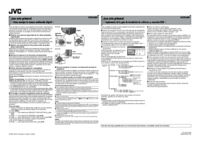

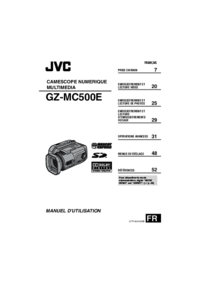


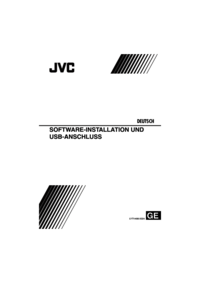
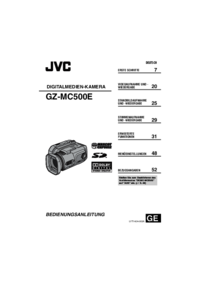
 (68 pages)
(68 pages) (47 pages)
(47 pages) (40 pages)
(40 pages)


 (210 pages)
(210 pages)







Comments to this Manuals